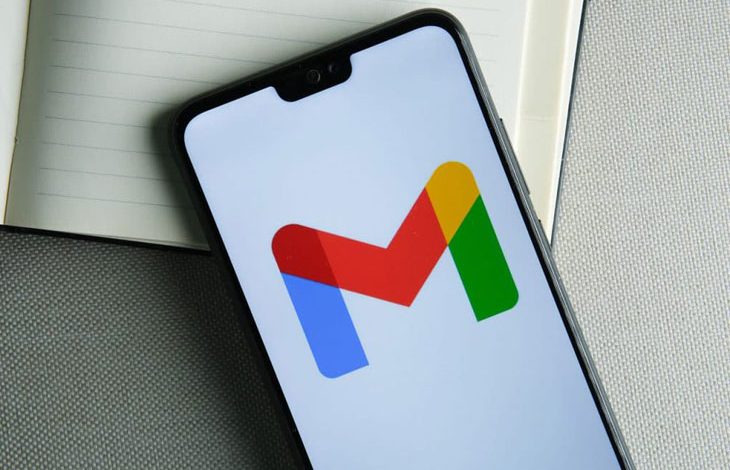
همه ما وقتی چیزی را جستجو می کنیم، به سابقه جستجوی ما اضافه و در جستجوهای بعدی به صورت تکمیل اتوماتیک نشان دادهمی شود. اگرچه این قابلیت، یک ویژگی مفید برای صرفه جویی در زمان است، اما ممکن است برخی افراد با نمایان شدن تاریخچه جستجو، آزرده خاطر شوند. این مشکل به آسانی توسط پاک کردن تاریخچه جستجو در جیمیل حل خواهد شد.
در این مطلب ریمووین مگ به روش پاک کردن تاریخچه جستجو در جیمیل میپردازد. کاری که در دستگاه های تلفن همراه و دسکتاپ به راحتی امکان پذیر خواهد بود.
روش پاک کردن تاریخچه جستجو در جیمیل (اندروید و iOS)
متاسفانه پاک کردن تاریخچه جستجو در تلفن همراه یک امر صفر و یک است. برخلاف روش دسکتاپ، که به زودی به آن خواهیم پرداخت، حذف هرگونه آیتم سابقه جستجو در موبایل معادل فشار دادن یک کلید همهکارهاست. یا با فشار دادن این دکمه همه رو پاک میکنید و یا اصلا نمیتوانید موارد خاصی را برای حفظ و برخی را برای پاک کردن انتخاب کنید.
اگر به این موضوع اهمیتی نمی دهید، در اینجا روش پاک کردن تاریخچه جستجو در جیمیل در دستگاه های تلفن همراه آموزش دادهشدهاست.
به برنامه Gmail بروید و روی سه خط افقی در سمت چپ بالای صفحه کلیک کنید و به تنظیمات (Settings) بروید.
اکنون روی حساب ایمیلی که می خواهید تاریخچه آن را پاک کنید ضربه بزنید.
به قسمت حریم خصوصی (Privacy) بروید و روی حذف تاریخچه جستجو (Clear search history) ضربه بزنید.
در مرحله بعد، جیمیل به شما هشدار می دهد که تاریخچه جستجو، در تمام دستگاههایی که وارد حساب جیمیل شما شدهاند را پاک می کند. اگر با آن مشکل دارید، روی Clear کلیک کنید و تمام!
روش حذف هیستوری جستجوی جیمیل (دسکتاپ)
حالا اگر میخواهید این سابقه جستجو را به دقت بررسی و بصورت آیتم آیتم حذف کنید، در دستگاه دسکتاپ خود وارد Gmail شوید.
با کلیک برروی قسمت بالا (نوار جستجو در جیمیل)، در کنار هر یک از سوابق جستجو یک ضربدر قرار دارد. با کلیک برروی ضربدر هر کدام میتوانید سوابق دلخواه را نگهداشته و دسته غیر دلخواه را پاک نمایید.
این روش به شما کمک میکند تا تاریخچه جستجو را یکی یکی پاک کنید. اما اگر میخواهید برای انجام این کار از فیلتر و حذف دستهای سرچ ها بر اساس زمان استفادهکنید به روش زیر عمل کنید.
به بخش فعالیت گوگل من (My Google Activity) بروید و وارد حساب Google مورد نظر شوید. در کادر جستجوی فعالیت، روی فیلتر بر اساس تاریخ و محصول کلیک کنید.
اکنون کادر را به پایین اسکرول کنید، Gmail را انتخاب کنید و روی Apply کلیک کنید. به این ترتیب، پاک کردن تاریخچه جستجو جیمیل شما در بازه زمانی انتخابیتان با موفقیت انجام خواهد شد.
جهت یادگیری انواع ترفند های موبایل و کامپیوتر با ریمووین مگ همراهباشید.
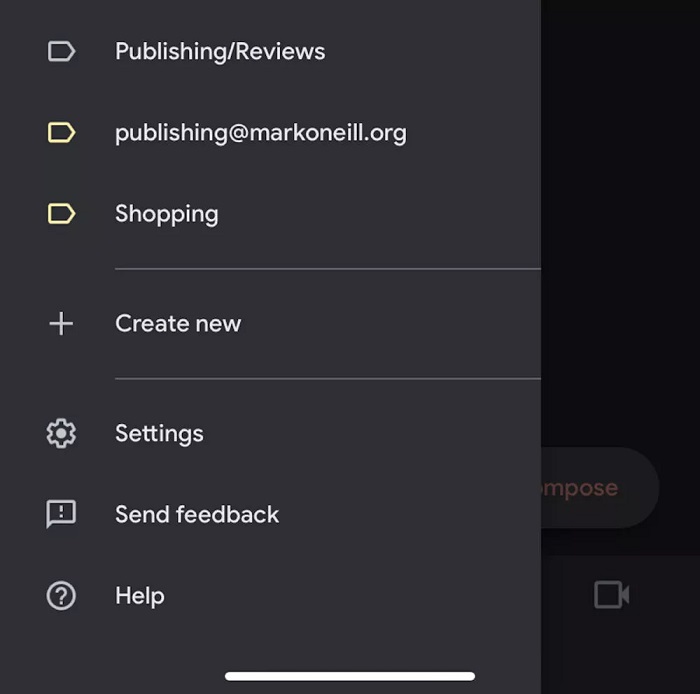
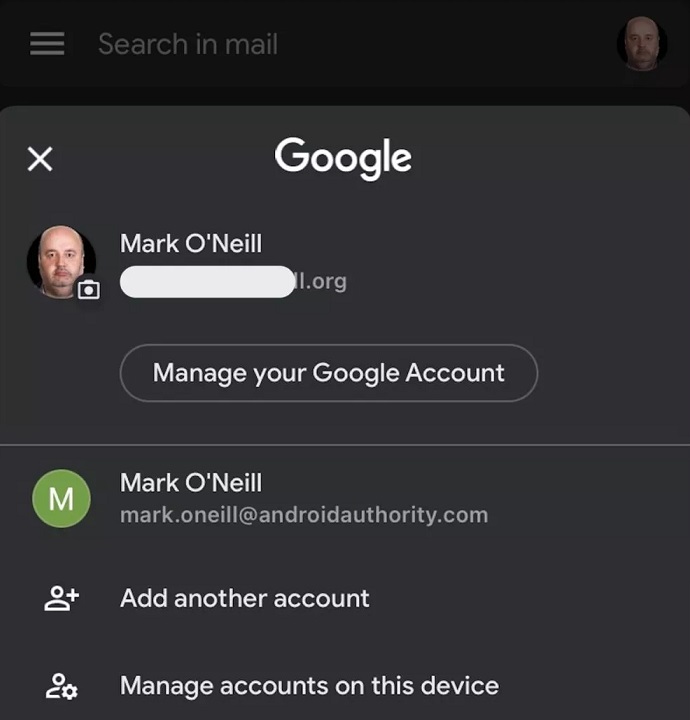
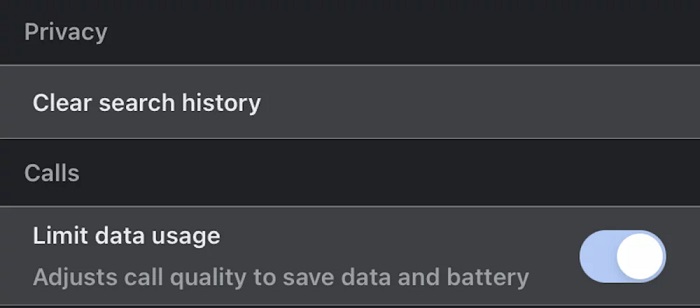
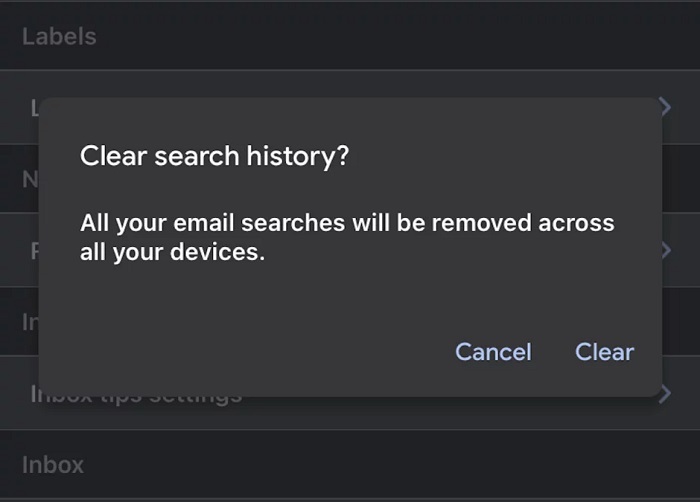

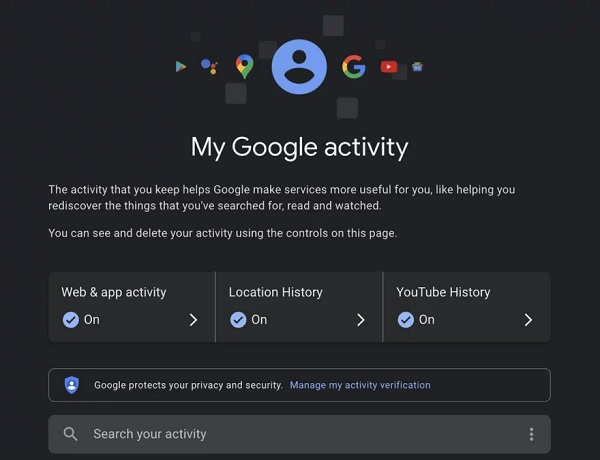

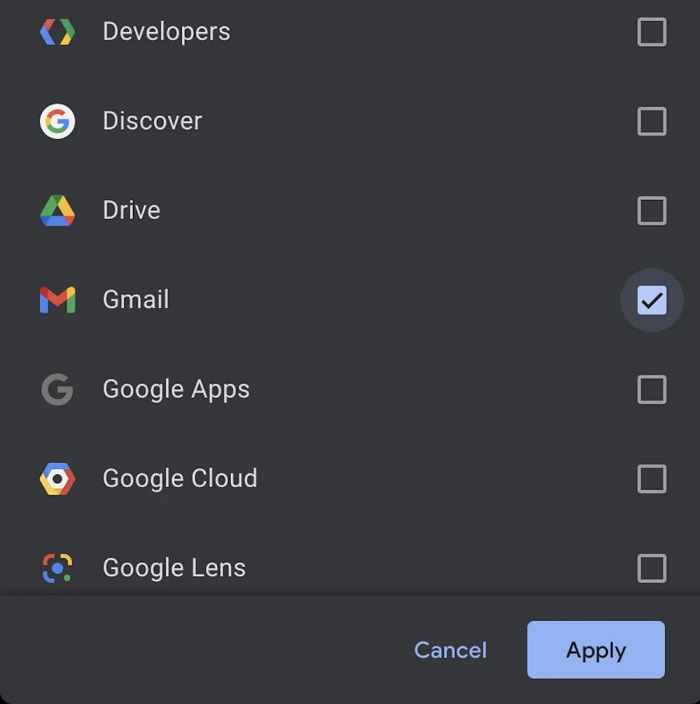




سلام.من الان میخوام تاریخچه جستجو رو از جیمیل پاک کنم چکار به چند ماه بعد دارم!!!؟